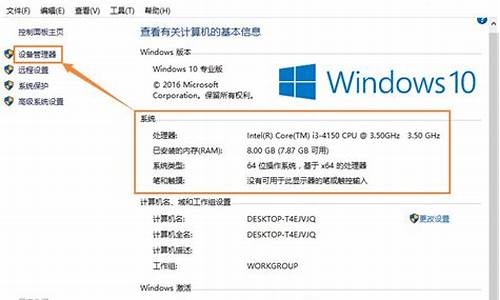ibm电脑系统一键重装-ibm安装系统按哪个键
1.ibmt60重装系统的步骤有知道的吗
2.IBM 笔记本电脑如何用 大白菜u盘重装系统?
3.IBMR51重装系统的方法。
4.IBM恢复出厂设置
5.联想IBM笔记本,刚买的时候是win8.1的系统,后来我自己装了ubuntu系统,还能恢复原来的系统吗?
ibmt60重装系统的步骤有知道的吗

1,将系统盘(系统光盘,系统U盘均可)插入电脑。
2,重新启动电脑,然后进BIOS,在BIOS里设置系统盘为首选引导设备。
3,重新启动后,系统从系统盘开始引导,引导后就是正常的安装了。
4,根据安装程序提示,完成系统安装。
5,如果没有光驱,可以用USB光驱,也可以用系统U盘进行安装,方法如上,只要在BIOS中将所使用的系统盘设置为首选引导设备即可。
*如果没有系统光盘或系统U盘,请拿到电脑公司,电子市场,会装机的朋友那里去吧。
注意:
1、请用随机的驱动盘进行驱动安装,或者到官网上下载对应的驱动程序进行安装。而不建议使用驱动软件安装的公版程序安装。
2、请用原版盘进行安装,安装系统并不需要用什么老毛桃,大白菜,PE及GHOST之类的软件。
IBM 笔记本电脑如何用 大白菜u盘重装系统?
U盘装系统步骤:
1.用大白菜U盘启动盘制作工具做一个启动U盘;
2.下载一个GHOST系统镜像;
3.BIOS中设置从U盘启动,把之前下的镜像放到U盘中;
4.U盘启动后,在启动界面出选择“GHOST手动安装”类似意思的项,进去后选择安装源为你放在U盘里的系统,安装路径是你的C盘。或者在界面处选择进PE,然后PE里有个一键安装的软件(就在桌面),选择你放在U中的镜像,装在你的C盘。此时会出现一个进度窗口,走完后重启。
5.重启后取下U盘,接着就是机器自己自动安装了,只需要点“下一步”或“确定”,一直到安装完成
IBMR51重装系统的方法。
我自己编写的U盘启动电脑安装操作系统的方法:
1.下载一个U盘pe安装程序,这个有很多,有老毛桃,大白菜等等。建议新手用大白菜pe系统,因它更新快(后面的将以大白菜为例),而且pe文件是隐藏在隐藏分区中的,不会被破坏(百度大白菜PE,可以到其官网上去下载)。将一键制作工具安装后,将U盘入电脑,点击桌面上的“大白菜”快捷图标,运行大白菜超级U盘启动盘制作工具,点击左下角的“一键制作USB启动盘”按钮制作u盘pe启动盘。
2.下载windows光盘镜像,可以到网站上下载,电驴等里面都有很多资源,一般来说原版(可以到MSDN上下载)的问题都不大,但是ghost版需要注意,因为有些有病毒或者后门。所以ghost版的推荐用名气大点的,比如电脑城装机版、萝卜家园、雨林木风等等。下载后,如果是ghost版的,从iso文件里面找到gho文件(iso文件可以直接用winrar打开)放到u盘上,如果是原版的,先用虚拟加载,当然ghost版的也可以使用这个办法提取gho文件,然后用桌面上的windows安装器进行安装。
3.进入bios设置U盘第一启动,一般电脑进入bios按DEL键(兼容机),也有F1、F2等按键的(品牌机)。在bios里面找到boot选项,选择usb为第一启动first(有些主板为removable device)。注意,一般是usb hdd,要看u盘制作方式的。也可以不设置,开机直接按F12(部分主板是是F8或者F11),就出现启动菜单,选择u盘启动就可以了。
4.重新启动电脑,进入U盘启动菜单,选择进入windows pe;
5.进入pe后,出现类似windows桌面界面,如果你用的是原版iso安装的话,运行虚拟光驱,然后加载u盘上的iso光盘镜像,然后运行pe桌面上的windows安装器就可以安装了。如果是ghost安装,运行ghost,加载gho文件,注意是local-pation(不是disk)-from image。克隆完后系统会自动选择驱动,然后重启即可。
注意:如果是sata硬盘安装xp需要在bios里面将硬盘模式改为兼容模式,要不因为xp不带sata驱动而无法启动。
IBM恢复出厂设置
IBM恢复出厂设置的步骤:
1.按下电源键开机,再画面出现 Thinkpad 图标时,连续按几下键盘左上角的长条蓝色键 ThinkVantage(或者按F11),几秒钟后就会出现以下界面。
2.界面出现 “请等待服务完成初始化” ,请稍等。
3.此时界面出现一个关于RNR软件的简介,点继续。
4.出现一键恢复的主操作界面,点击复原系统。
5.选择第三项,将硬盘驱动器复原到原始出厂状态,点击下一步。
6.选择第四项,不想保存任何文件,点击下一步。
7.点击下一步。
8.提示在恢复过程中不要断开外接电源,点确定。
9.点击下一步。
10.请阅读条款,选择选项后,选择下一步。
11.如果机器在做一键恢复之前分过区,在这一步就会提示两个选项,仅格式化C分区和格式化整个硬盘。(如果没有分过区,一般不会看到下面这个界面,可以跳过此步)
在这一步如果选择了格式化整个硬盘,那么恢复完成之后一般来说就只有一个C分区,其他分区的资料就会丢失。
如果选择了仅格式化C分区,那么一般来说是只对C盘进行恢复,但由于之前分区操作有可能会对一键恢复功能产生影响,因此还是强烈建议备份所有分区的重要数据,确保数据不会丢失。
(注意:这一步无论选择哪一项,提醒一定要提前备份各盘符的重要数据)。
12.这一步也有两个选项。如果选择恢复全部出厂设置,则恢复完成后Thinkpad预装的TVT软件都可以使用;在此先选择这项,然后点击下一步。
(如果选择了恢复定制出厂设置,则可以根据自己的喜好来选择安装哪些预装软件,比如不想安装诺顿,就可以点击“恢复定制出厂设置”,然后取消诺顿)。
13.点击下一步(点击下一步后就开始恢复过程了)。
14.此时无需做任何操作,程序自动运行。
15.安装界面提示,选择“是”重启计算机。
16.点击继续或者10秒后自动重新引导。
17.之后系统自动运行安装,不需要做任何操作(此过程时间比较长,大概要几十分钟)。
18.Vista初始配置完成后,就可以进入到桌面了。
联想IBM笔记本,刚买的时候是win8.1的系统,后来我自己装了ubuntu系统,还能恢复原来的系统吗?
朋友,你好,如果是联想IBM笔记本,在没有破坏隐藏分区的预装操作系统WIN8,也就是说没有破坏备份镜像文件,你可以用下面的方法进行一键还原:
第一步:注意示项:如果还能进系统,只是系统出现问题了,或者其它原因想一键还原系统(一键恢复),先备份好电脑里的所需资料,还原的时候,这些都会被删除。如果你已经不能进系统了,要使用一键还原(一键恢复),可以用带PE的光盘或者带PE的U盘,进入PE,对C盘进行备分。 然后开机或者重启电脑在出现Thinkpad标志的时候,按下“系统还原键”(笔记本键盘上方有一个:象一个圆中间有一个长条的安扭)或者F11键。
第二步:选择键盘种类:选择美式键盘
第三步:如设置了开机密,在出现系统恢复选项,则还需输入开机密码。
第四步:在出现系统恢复选项对话框,选择恢复选项:一般都会选择恢复出厂时设置。就选择最后一个。
第五步:选择恢复语言:选择简体中文(Simplified Chinese)
第六步:软件条款声明,点我接受,确认一下。
第七步:出现一个还原对话框::单击确认“是”,即可进入系统恢复进程了。
第八步:等待大概15-40分钟,待系统恢复。(这个根据的配置的高低会有所不同)
第九步:恢复完毕后,弹出对话框,点击“是”继续安装操作系统。 仍然需要等待一段时间后,系统即恢复了出厂设置。
如果你的隐藏分区坏了,或者被破坏了,哪就只能重装系统了,可以用光盘或者U盘进入重装系统。
希望我的回答对你有所帮助,祝你成功,快乐~~
声明:本站所有文章资源内容,如无特殊说明或标注,均为采集网络资源。如若本站内容侵犯了原著者的合法权益,可联系本站删除。